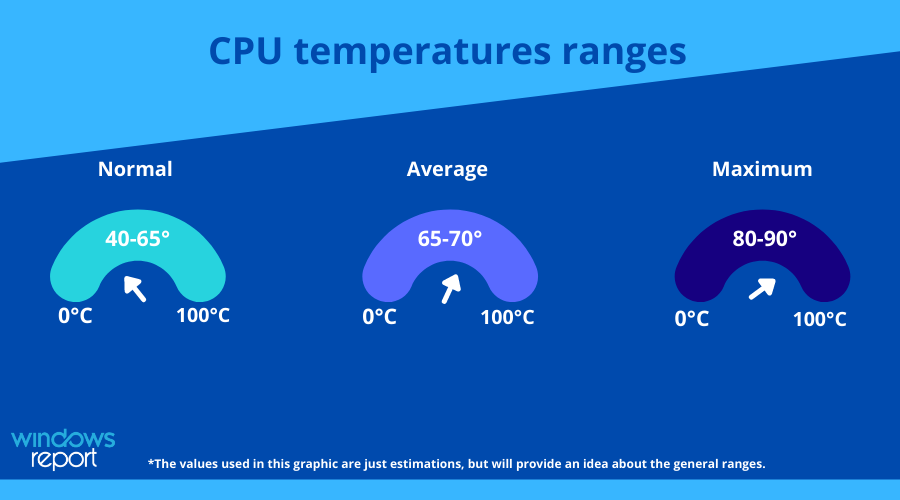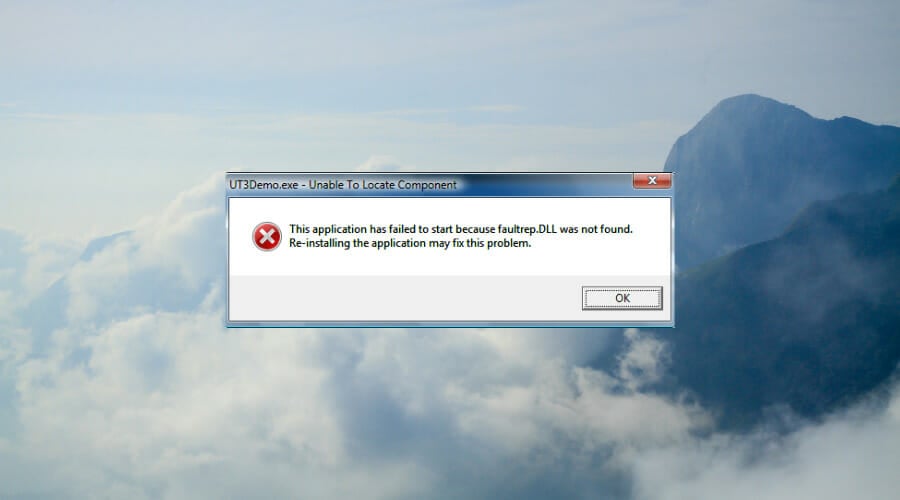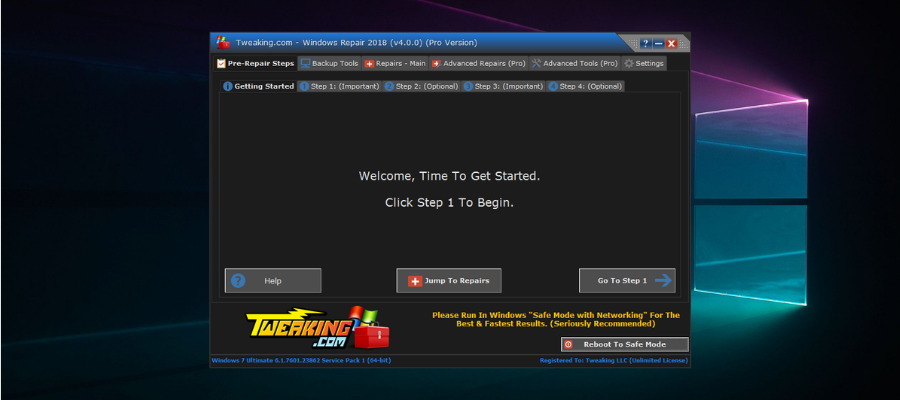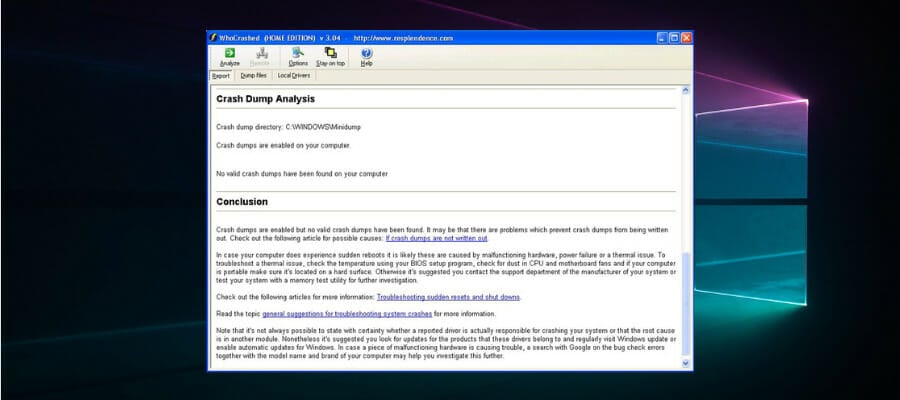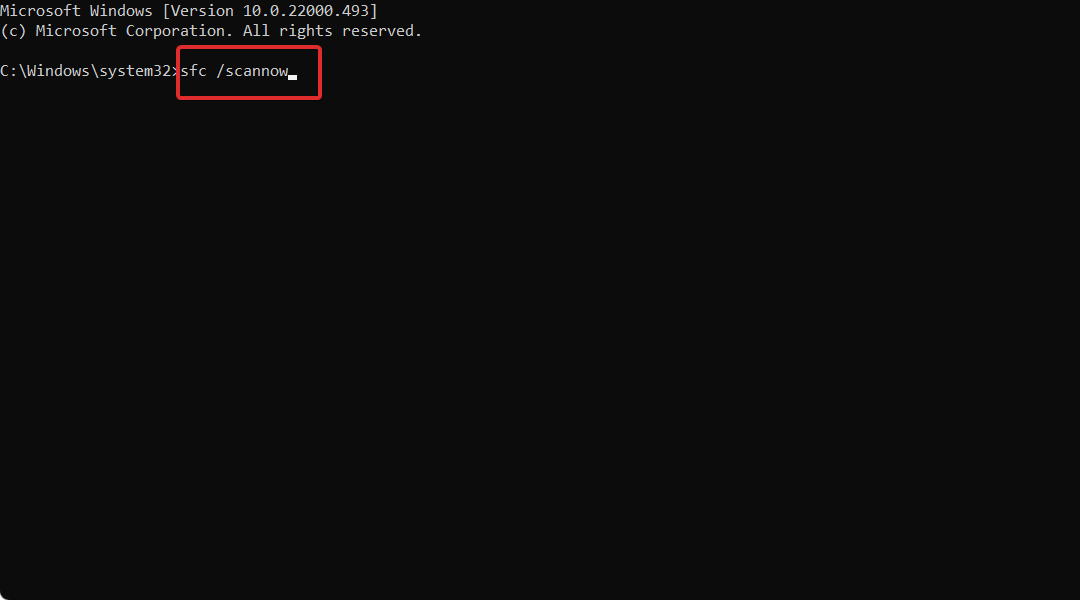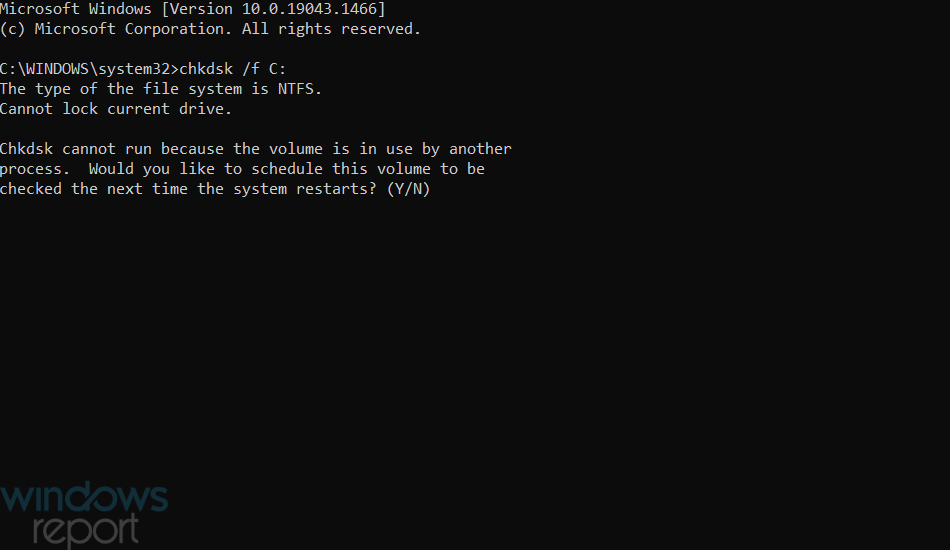Top 5 Software Para Arreglar BSoD: Olvídate de la Pantalla Azul
15 min. read
Updated on
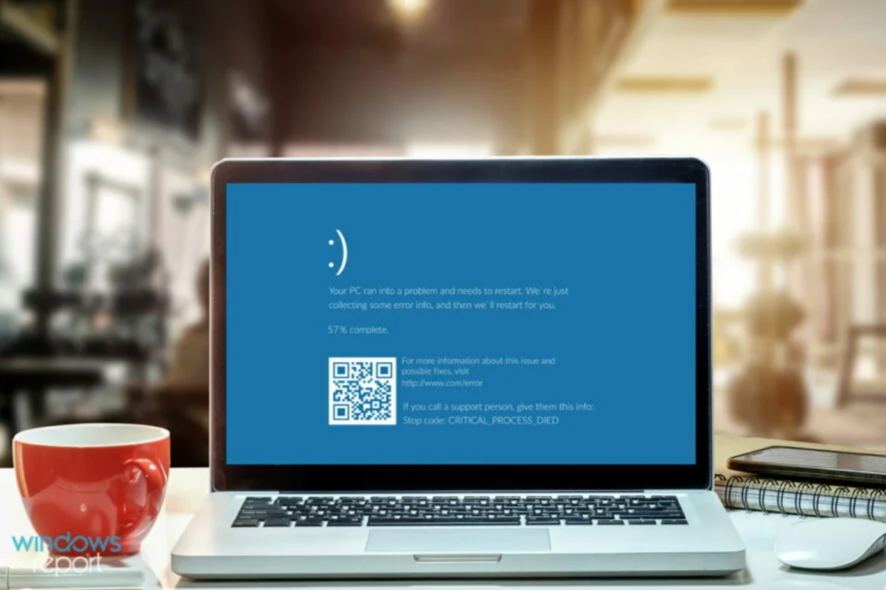
La instalación de las últimas actualizaciones de Windows 10 a menudo puede hacer que las computadoras de algunos usuarios vayan directamente a la pantalla azul de la muerte. Tener a mano un solucionador de BSoD confiable es la mejor manera de evitar un desastre.
Esto puede suceder muchas veces con versiones anteriores del sistema operativo y los catalizadores son de varias naturalezas.
Una de las causas que puede conducir a BSOD puede ser un software de controlador desactualizado relacionado con el hardware o el problema puede deberse a un software de bajo nivel que se ejecuta en el kernel de Windows.
A veces, una aplicación normal puede causar esta pesadilla, así como archivos corruptos y pérdida de datos. La energía de memoria defectuosa también puede conducir a esto.
Un error de DETENCIÓN es un catalizador para la aparición de la pantalla azul, y cuando esto sucede, se produce un bloqueo total y Windows ya no puede funcionar.
Su computadora se reiniciará, pero la mala noticia es que sus datos no guardados anteriormente se perderán porque los programas no tuvieron la oportunidad de guardarlos.
[wr_toc]
¿Qué causa los errores BSOD?
➡ Mal funcionamiento del hardware
Este problema puede ocurrir sin importar si acaba de instalar un nuevo SSD en su PC, o si una pieza de hardware previamente instalada está experimentando problemas.
El mal funcionamiento del hardware puede ser causado por componentes que no están conectados correctamente a la placa base, una desconexión repentina debido a una pérdida de energía o un elemento roto.
Desafortunadamente, esta es una de las razones más comunes para encontrar errores BSOD, que deshabilitarán temporalmente el acceso a sus archivos.
El hardware puede romperse si se expone al límite de sus capacidades, tanto en términos de temperatura como de tensión de alimentación.
Para asegurarse de que esto no sea un problema posible, se recomienda que utilice una buena herramienta de monitoreo de computadora que le permita verificar estos factores siempre que lo necesite.
➡ Archivos DLL o del sistema dañados
Los archivos DLL son el manual de instrucciones de su sistema, por lo que cuando uno o más se dañan, esto puede afectar la forma en que funciona su PC.
Los DLL pueden dañarse debido a la eliminación errónea de uno, ataques de malware e instalaciones de aplicaciones defectuosas.
La DLL dañada deberá reemplazarse por una nueva para que el sistema pueda funcionar sin problemas.
➡ Unidades de dispositivo incorrectamente escritas
A veces, cada vez que crea una nueva partición, o durante el proceso de instalación de un nuevo sistema operativo, algunas unidades pueden encontrar errores mientras se escriben.
Esto puede suceder debido a problemas con su HDD o el software de partición que está utilizando. A su vez, puede aparecer un BSOD que le impedirá acceder a sus archivos por completo.
➡ Problemas con la fuente de alimentación
Si su fuente de alimentación tiene problemas, entonces esto hará que fluctúe el voltaje requerido para ejecutar el hardware en su placa base. Esto, a su vez, hace que los componentes funcionen mal y, por lo tanto, puede aparecer un error BSOD en la pantalla como resultado.
➡ Memoria completa de la PC
Tener la memoria de su PC llena dificultará la capacidad del sistema operativo para procesar la información rápidamente y, por lo tanto, causará problemas con el software, lo que a su vez podría causar problemas con el hardware.
Para evitar este problema, se recomienda que utilice una herramienta de optimización de PC que pueda identificar fácilmente cualquier desorden y resolverlo rápidamente.
Afortunadamente, ya no tiene que preocuparse por encontrar un método eficaz para solucionar los problemas de pantalla azul o para evitar la pérdida de archivos provocada por ellos, ya que algunas herramientas de reparación de BSoD de terceros pueden cubrir todos los factores de riesgo mencionados anteriormente.
¿Cuáles son las mejores herramientas de reparación de BSOD?
Fortect – Optimizador de espacio libre
Encabezando nuestra lista se encuentra una herramienta que puede considerarse un paquete completo en términos de reparación y optimización de PC, llamada Fortect.
¿Pero puede Fortect arreglar un BSOD? Este programa es perfectamente capaz de ejecutar un análisis profundo de su sistema Windows y luego encontrar y corregir automáticamente los problemas de software del sistema que están causando esas pantallas azules.
Esto se logra gracias a los 25,000,000 de archivos en su base de datos personal que utiliza para reparar sus archivos de software de Windows corruptos, que funcionan mal y que faltan.
Además, usar el programa es extremadamente fácil, gracias a la configuración similar a un asistente que usa y la interfaz de usuario es intuitiva para que la use el usuario común.
Una vez que se hayan verificado todos los registros y DLL, todos los errores de BSoD inducidos por el software no serán más que una mala memoria. Sin embargo, si la causa de su error BSOD es de naturaleza hardware, el programa le informará después del escaneo inicial.
Por supuesto, mencionamos que este programa es un paquete completo. Con ese fin, Fortect también aumenta el rendimiento, detiene la congelación de la computadora y los bloqueos del sistema, además de mejorar la estabilidad general de la PC.
Otras características útiles:
- Optimizador de espacio libre
- Soporte 24/7 disponible
- Gran aumento de la velocidad de la PC
- Interfaz de usuario de aspecto amigable
- Completamente automatizado
Fortect es una solución rápida, fácil y segura para reparar pantallas azules y todos los demás errores de Windows. Esta poderosa aplicación considera cada elemento de su PC, desde la estabilidad del sistema hasta la verificación de las versiones de los archivos DLL y también la integridad de los archivos del sistema.
Este programa cubre todas las posibles razones de los problemas de BSOD, y no solo soluciona los problemas, sino que también evita que vuelvan a ocurrir.
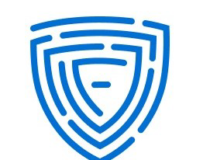
Fortect
Solucione fácilmente los errores de BSoD con este software versátil, seguro y fácil de usar hoy.Wondershare Recoverit – Interfaz fácil de usar
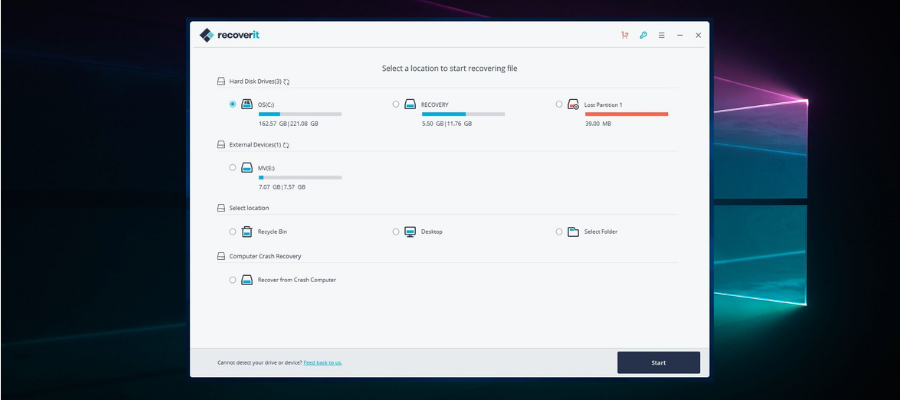
Recoverit from Wondershare es un software útil que será de gran ayuda cuando se trata de errores de pantalla azul de la muerte en su computadora.
Este es un software de recuperación de datos de computadora seguro y confiable que fue diseñado pensando en la facilidad de uso, lo que le permite controlar todos los aspectos de cómo se ejecuta el programa desde un centro principal fácil de usar.
Recoverit puede restaurar cualquier archivo perdido, sin importar si son archivos de audio, fotos o normales, por lo que es un paso importante para recuperarse de un BSOD que afectó el almacenamiento de su PC.
Aquí hay algunos formatos específicos que este software puede recuperar fácilmente en su sistema:
- Audio : AIF/AIFF, M4A, MP3, WAV, WMA, MID/MIDI, OGG, AAC, etc.
- Foto : JPG, TIFF/TIF, PNG, BMP, GIF, PSD, CRW, CR2, NEF, etc.
- Documentos : DOC/DOCX, XLS/XLSX, PPT/PPTX,/XLSX, etc.
- Vídeo : AVI, MOV, MP4, M4V, 3GP, 3G2, WMV, ASF, FLV, etc.
- Mensaje y correos electrónicos : PST, DBX, EMLX, etc.
- Archivos : ZIP, RAR, SIT, etc.
Para asegurarse de que no se perderá ningún archivo, sin importar dónde estén almacenados, los desarrolladores también incluyeron una función que recupera datos de un HDD o SSD externo, tarjetas de memoria, unidades flash e incluso cámaras digitales. Además de eso, también puede recuperar archivos que se han eliminado por error y se encuentran en la papelera de reciclaje.
Una herramienta que ofrece estas funciones puede ser un salvavidas, ya que garantizará que no importa si está experimentando el formateo de una unidad, un sector de datos dañado, ataques de virus o fallas del sistema, Recoverit podrá ayudarlo.
Aquí hay algunas otras características útiles:
- Procesamiento rápido de datos
- Interfaz de usuario fácil de entender
- Funciones de recuperación selectiva
- Cubre una amplia gama de escenarios de pérdida de datos
Wondershare Recoverit es un software basado en licencia con tres paquetes diferentes disponibles. Cada plan está disponible como una licencia de 1 año, una licencia de un mes o una licencia perpetua.

Wondershare Recoverit
Restaure rápidamente archivos perdidos y eliminados y supere los problemas de BSOD con esta herramienta intuitiva.Tweaking Windows Repair – Actualizaciones automáticas
Tweaking Windows Repair es un software asombrosamente útil que tiene la capacidad de resolver cualquier error de BSoD en solo unos minutos.
El diseño paso a paso de la herramienta de reparación de BSoD se creó de esta manera para garantizar que no se omita ningún elemento, y esto también simplifica las acciones que el usuario debe realizar.
Para iniciar el software, todo lo que tiene que hacer es hacer clic en el Paso 1 y seguir las instrucciones en pantalla. Se le guiará hasta el final del proceso, donde se resolverán todos los problemas que causaron el BSOD.
Como beneficio adicional, el centro principal del software le ofrece acceso rápido a cualquiera de sus menús y le brinda una descripción general útil de todos los elementos que contiene este poderoso software.
Este software de Tweaking no solo es capaz de resolver errores BSoD, sino que también puede abordar casi cualquier tipo de error o problema que pueda encontrar en una plataforma Windows.
Puede resolver fácilmente problemas como errores de registro, problemas de permisos de archivos, problemas de Internet Explorer, problemas de conexión a Internet y muchos más.
Aunque la interfaz no está pulida ni bellamente diseñada como en el caso de otras opciones de software, Tweaking Windows Repair lo compensa cuando se trata de usabilidad.
Solo hay una pequeña ventaja en tener un software elegante, pero el objetivo de este programa es garantizar que su sistema funcione correctamente y no se haya creado pensando en la apariencia.
Otras características notables:
- Copia de seguridad de permisos y restauración de los archivos de registro
- Limpia las entradas en el Firewall de Windows
- Muestra archivos para identificar completamente el malware
- Habilita el acceso a las herramientas de servicios de Windows
Tweaking Windows Repair es un producto con licencia con paquetes disponibles para una o varias PC.

Tweaking Windows Repair
Resuelva los errores de BSoD con este poderoso software que escanea y soluciona los problemas del sistema a fondo.Smart Blue Screen of Death Fixer Pro – Copia de seguridad del registro
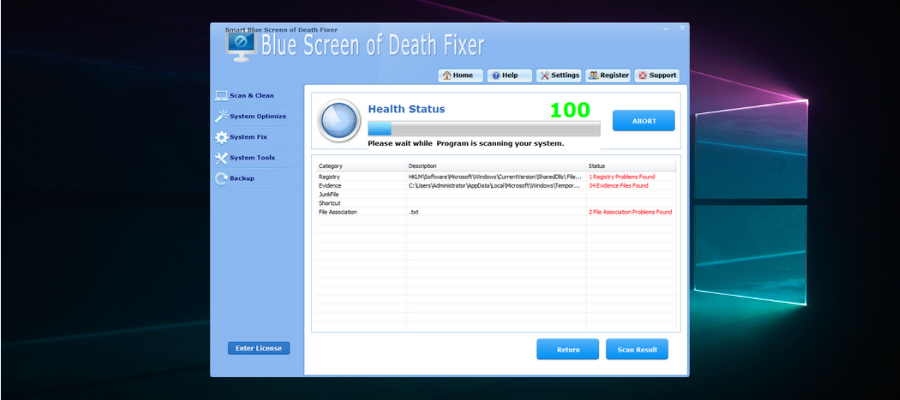
Smart Blue Screen of Death Fixer Pro es otra excelente herramienta que resulta útil si tiene que lidiar con un problema de BSOD.
Este excelente software de reparación de BSoD es uno de los limpiadores de registro más premiados del mundo y ahora cuenta con millones de descargas.
Smart Blue Screen of Death Fixer escanea todo el disco para asegurarse de que no quede ningún fragmento de software no deseado y descarga automáticamente el nuevo programa que pueda necesitar.
El software es tan popular debido a su gran conjunto de funciones, que no solo escanea e identifica problemas a fondo, sino que también es capaz de reemplazar archivos, corregirlos y optimizar su uso en su sistema.
Esta herramienta es el equivalente a usar ocho productos separados, ya que obtiene acceso a funciones que parecen no estar relacionadas, pero todas se ocupan de la estabilidad y la capacidad de estabilización del sistema.
Los desarrolladores se aseguraron de que la aplicación no ocupe mucho espacio en su disco duro, sea fácil de instalar y aún más fácil de usar. Los menús y las opciones están diseñados para simplificar, pero eso no quita las capacidades reales que se encuentran en el backend.
El uso regular de la herramienta resultará en menores riesgos de pérdida de datos y una mayor vida útil de su disco duro.
Otras características útiles:
- Optimiza los menús, los entornos de escritorio, las redes, los servicios y las funciones de inicio
- Escanea y limpia registros, archivos basura, accesos directos, etc.
- Variedad de herramientas del sistema que incluyen un administrador de desinstalación, divisor de archivos, desfragmentación de disco, etc.
- Realiza copias de seguridad de su registro, restauración del sistema, carpetas, archivos, etc.
WhoCrashed – Análisis detallado
WhoCrashed es un excelente programa que puede revelar los controladores que son responsables de la falla de su computadora, lo que a su vez no solo le permite solucionar el problema, sino que también puede actuar como una medida preventiva.
A pesar de que tiene una interfaz de usuario simple, no se deje engañar por las apariencias, ya que esta aplicación de aspecto antiguo puede tener un gran impacto.
WhoCrashed le mostrará los controladores que han estado bloqueando su computadora con solo un clic del mouse, eliminando así la necesidad de que el usuario pase por procesos laboriosos para iniciar la recuperación.
Esta herramienta realiza el llamado análisis de volcado de errores post-mortem como describimos anteriormente, presentando todos los datos recopilados de la manera más completa para el usuario y ofreciéndole orientación para rastrear la causa del problema.
La mejor parte de este proceso es que no necesitará ninguna habilidad de depuración para poder saber qué controladores están causando problemas en su computadora con Windows y también cómo solucionarlos.
Esta herramienta está disponible como descarga gratuita y está repleta de muchas funciones útiles:
- Escanea sus archivos de volcado y proporciona una estimación de qué causó exactamente que su sistema fallara
- Predice si la falla fue del hardware de la computadora o si estuvo relacionada con el software
- Proporciona un código de verificación de errores, el mensaje de error y la ruta del archivo que finalmente causó el error.
- Viene con una versión más avanzada que proporciona un análisis más detallado a través de la resolución de símbolos.
¿Qué puede hacer para prevenir los BSOD?
➡ Mantenga sus controladores actualizados
Aunque esto pueda parecer una parte obvia de nuestro uso diario de las PC, la mayoría de nosotros olvidamos la importancia de los controladores.
Los problemas con los controladores son los elementos que no permiten que su software y hardware funcionen según lo previsto, y es una de las razones más comunes de los errores BSOD.
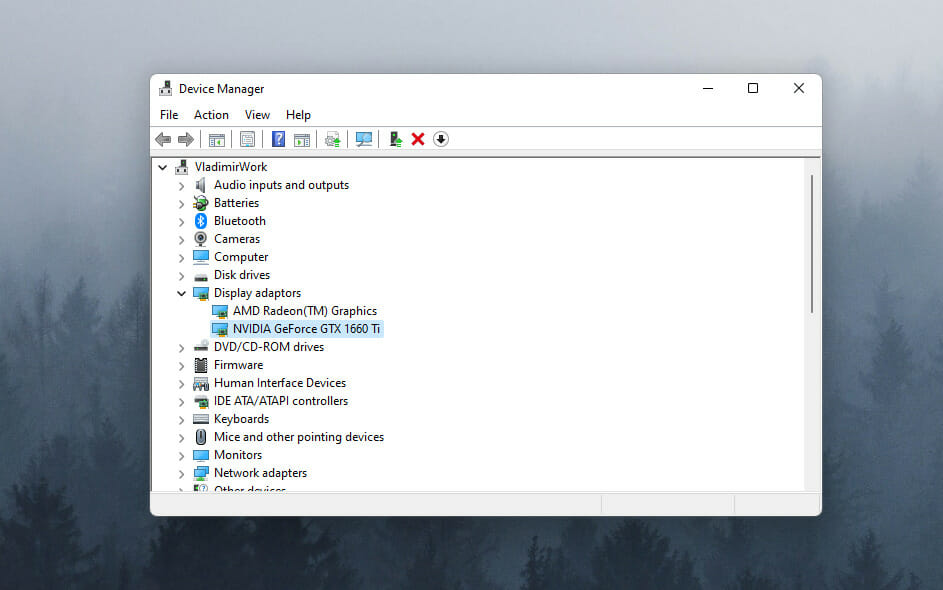
Puede actualizar sus controladores haciendo clic con el botón derecho en Inicio y abriendo el Administrador de dispositivos. Luego, simplemente haga clic con el botón derecho en los componentes de hardware y elija las opciones de Actualizar controlador.
Si desea simplificar este proceso aún más y asegurarse de que los controladores se actualicen automáticamente a lo largo del tiempo, puede ser útil utilizar un software de actualización de controladores especializado como DriverFix.
➡ Solo instale software compatible
Ejecutar software incompatible en su PC puede causar inestabilidad en el sistema. El efecto negativo que esto tendrá en su sistema está relacionado, por supuesto, con la importancia del software que instaló.
Para evitar causar errores BSOD en el futuro, asegúrese de que el software que está instalando funcione de manera óptima en su versión de Windows, sin importar si es Windows 7, Windows 10 o la versión más reciente de Windows 11.
En caso de que ya tenga software incompatible instalado en su PC, puede acceder a la aplicación Agregar o quitar programas en su computadora usando la búsqueda de Inicio para encontrarlo.
Si desea estar completamente seguro de que todos los rastros de dichos programas se han eliminado de su sistema, también puede utilizar una herramienta de desinstalación de terceros.
Finalmente, también puede utilizar las herramientas integradas para diagnosticar su sistema y ayudarlo a recuperarse de un BSoD.
Cómo arreglar un BSoD en Windows 10 usando el símbolo del sistema:
- Abra el símbolo del sistema con privilegios administrativos.
- Escriba el siguiente comando en las ventanas de solicitud:
sfc /scannow - Esto escaneará su sistema en busca de signos de corrupción.
- Luego, inserte esta línea:
chkdsk /f C: - Tenga en cuenta que este comando verificará el disco donde está instalado Windows en busca de errores. Asegúrese de reemplazar C: con la letra correspondiente a su unidad en caso de que sea diferente.
- Esta herramienta encontrará los archivos del sistema dañados y los reemplazará con los mismos si puede.
- Finalmente, reinicie su PC y verifique si el BSoD ha desaparecido.
Algunos usuarios tienen dificultades para abrir el CMD como administradores y, si ese es su caso, lo respaldamos. Si las herramientas nativas no logran resolver su problema, lo mejor que puede hacer es usar un solucionador de BSoD profesional como los recomendados anteriormente.
Como puede ver en esta guía, existe una amplia gama de posibles opciones de software que pueden resolver problemas de BSoD en su dispositivo Windows.
Le recomendamos que trabaje en la lista y elija la que mejor se adapte a su situación. Para obtener más opciones para elegir, solo eche un vistazo a este artículo sobre las mejores herramientas de reparación de PC.
No dude en ponerse en contacto con nosotros utilizando la sección de comentarios debajo de esta guía.